
Агуулгын хүснэгт:
- Алхам 1: бүрэлдэхүүн хэсгүүд
- Алхам 2: Цахилгаан хэлхээг бий болгох
- Алхам 3: Raspberry Pi -тай холбогдох
- Алхам 4: SPI -ийг идэвхжүүлэх
- Алхам 5: Вэб сервер тохируулах
- Алхам 6: Шуудангийн сервер тохируулах
- Алхам 7: Python файлуудыг шилжүүлэх
- Алхам 8: SQL + Импортын мэдээллийн баазыг тохируулна уу
- Алхам 9: Цахилгаан хангамжийг залгахад програмыг автоматаар эхлүүлнэ үү
- Алхам 10: Орчуулга нэмэх
- Алхам 11: Хэрэглэгчийн гарын авлага + Баярлалаа
- Зохиолч John Day [email protected].
- Public 2024-01-30 11:03.
- Хамгийн сүүлд өөрчлөгдсөн 2025-01-23 15:00.

Та хоолоо идсээр байгаад хоол чинь даарч эхэлснийг та мэдэрч байсан уу?
Энэхүү зааварчилгаанд би халаасан хавтанг хэрхэн яаж хийхийг тайлбарлах болно. Түүнчлэн, энэ хавтан нь хазайсан тохиолдолд үүнээс юу ч унаж чадахгүй гэдгийг баталгаажуулах болно.
Миний GitHub-ийн линк нь:
Алхам 1: бүрэлдэхүүн хэсгүүд

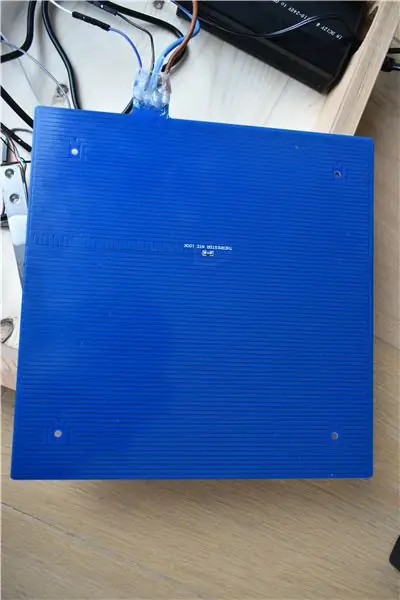

Энэхүү төслийн хувьд бидэнд дараах бүрэлдэхүүн хэсгүүд/багаж/материалууд хэрэгтэй болно.
Бүрэлдэхүүн хэсгүүд
- Raspberry Pi 3 загвар B+ (35, 66 евро)
- Raspberry Pi цахилгаан хангамж (18.95 евро) (Зураг 1)
- K8200 -д зориулсан ортой хавтан - 3D принтер (сэлбэг хэсэг) (€ 31.00) (Зураг 2)
- NTC (€ 2.00) (Зураг 3)
- ПХБ -ийн цахилгаан хангамж (€ 35.11) (Зураг 4+5)
- Реле - Pi -д зориулсан 3.3V !!! (4.40 евро) (Зураг 6)
- MPU-6050 (gyros + accelero) (3.95 евро) (зураг 7)
- Ачаалах үүр - 1 кг (4.96 евро) (Зураг 8)
- HX711 (ачаалах үүрэнд) (Ачааллын үүрэнд сууна) (Зураг 9)
- LCD (16.07 евро) (Зураг 10)
- Идэвхтэй дуугаралт (2.83 евро) (Зураг 11)
- Тайрагч (€ 0, 63)
- 7 "JUMPER WIRES, 30 STUKS (17, 97 €)
Багаж хэрэгсэл
- Гагнуурын төмөр
- Цавуу буу
- Сэбэр харав
Материал
Мод
Үнийн бүрэн жагсаалтыг Excel баримт бичгээс үзнэ үү.
Энэ төслийн нийт өртөг нь 183 евро.
Алхам 2: Цахилгаан хэлхээг бий болгох



Эхний алхамд та хэлхээг бий болгох хэрэгтэй (PDF 1 + 2 + зургийг 3 + 4 -ийг үзнэ үү)
Үүнийг эхлээд талхны тавцан дээр хийх нь дээр. Үүний дараа та бүх зүйлийг гагнах боломжтой. Гагнуурын ажлыг бэхжүүлэхийн тулд та цавуу буу ашиглаж болно.
Үүний дараа та бүх зүйлийг 35 х 33 х 5, 5 см хэмжээтэй модон саванд хийнэ. Та нүхийг хутганы хөрөө ашиглан харж болно.
Дараа нь ачааны үүрийг тавцан дээр тавь, ингэснээр халаалтын хавтан дээр байрладаг.
Халаалтын хавтанг хадаасаар бэхлээрэй. Хавтан үргэлж гарч ирэхийн тулд хадаасны эргэн тойронд булаг байрлуул.
Алхам 3: Raspberry Pi -тай холбогдох

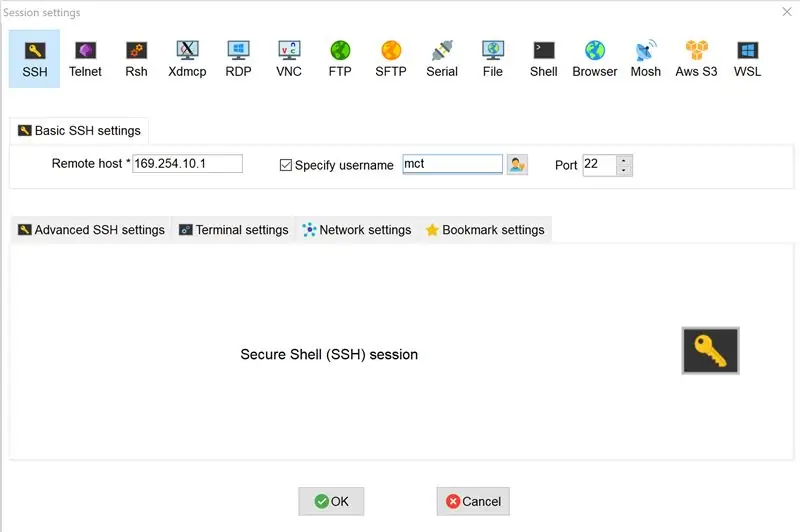

Эхлээд та MobaXterm (https://mobaxterm.mobatek.net/download.html) болон Raspbian (https://www.raspberrypi.org/downloads/raspbian/) үнэгүй хувилбарыг татаж суулгаарай.
Дараа нь програмыг нээж, зүүн дээд буланд байгаа "Session" дээр дарна уу.
Дараа нь "Алсын хост" хэсэгт Pi -ийн IP хаягийг бөглөнө үү. "Хэрэглэгчийн нэрийг зааж өгөх" хэсэгт хэрэглэгчийн нэрээ оруулна уу. Үүний дараа та дэлгэцийн доод хэсэгт байрлах "OK" дээр дарна уу.
Та үүнийг хийсний дараа тэр автоматаар холболт эхлүүлэх болно. Үүний дараа та нууц үгээ оруулах ёстой бөгөөд одоо Pi -тэйгээ холбогдсон байна.
Алхам 4: SPI -ийг идэвхжүүлэх
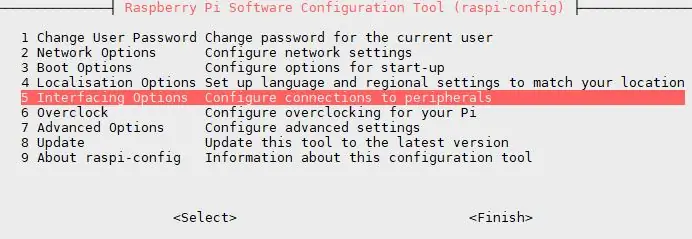
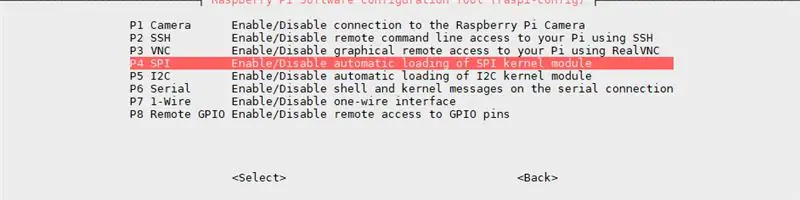
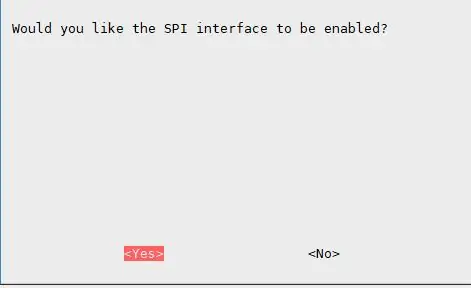
Бид MCP3008 ашигладаг тул бид SPI -ийг идэвхжүүлэх ёстой.
Үүний тулд та MobaXterm гэж бичнэ үү: "sudo raspi-config".
Үүний дараа та "Интерфейсийн сонголтууд" -ыг сонгоно уу.
Дараа нь "SPI" дээр дарна уу. Үүний дараа "Тийм" дээр дарна уу.
Дараа нь MobaXterm руу ороод дараах тушаалыг оруулна уу.
sudo apt-get python3-spidev суулгана уу
Алхам 5: Вэб сервер тохируулах



Одоо та MobaXterm консол руу буцаж очно уу.
Эхлээд бид Raspbian -ийн шинэчлэлт, шинэчлэлтийг хийх гэж байгаа тул хамгийн сүүлийн хувилбарыг авах болно. Та дараах тушаалуудыг ашиглан үүнийг хийж болно:
- sudo apt-get update
- sudo apt-get шинэчлэлт
Дараа нь бид Apache -ийг суулгах болно. Энэхүү суулгалтын тусламжтайгаар та вэбсайтыг сүлжээнийхээ аль ч төхөөрөмж дээр үзэх боломжтой.
Та үүнийг дараах тушаалаар хийнэ.
sudo apt-get apache2 суулгана уу
Одоо энэ мөрийг бөглөх замаар дараагийн хавтас руу очно уу (5 -р зургийг үзнэ үү):
/var/www/html/
Энд та "Front" фолдероос бүх файлыг байрлуулж болно.
Та үүнийг байршуулах тэмдэг дээр дарж хийж болно (6 -р зургийг үз).
Алхам 6: Шуудангийн сервер тохируулах
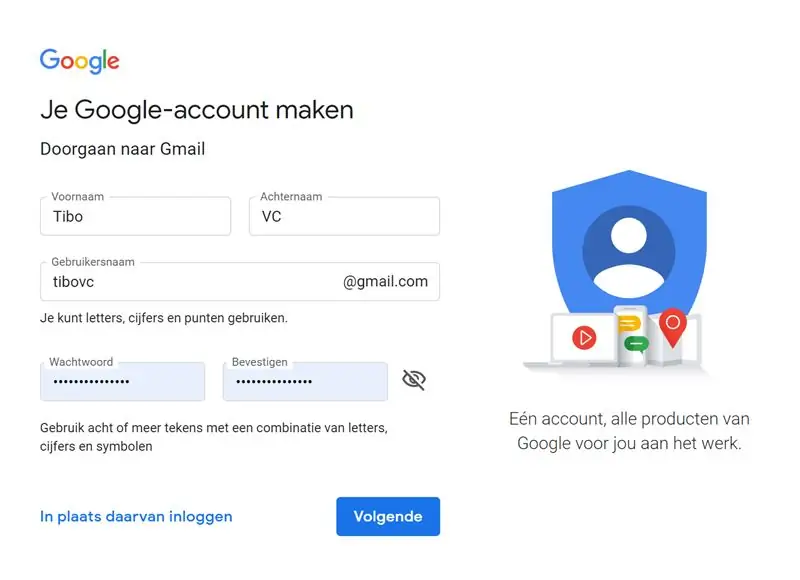
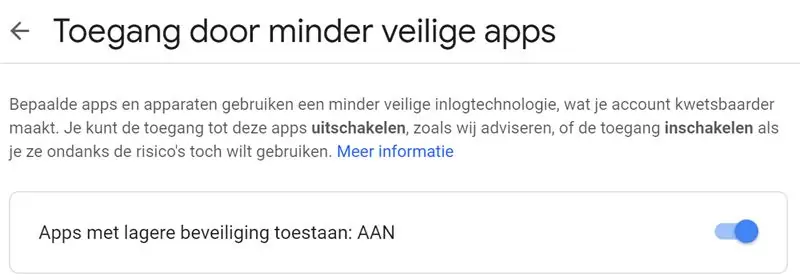
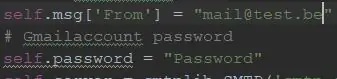
Юуны өмнө та Gmail дээр данс үүсгэх хэрэгтэй.
Дараа нь энэ вэбсайтыг хайж олоод "On" гэж тохируулаарай (https://myaccount.google.com/u/1/lesssecureapps?pli=1&pageId=none).
Үүний дараа текст засварлагч ашиглан "class_mail.py" -г нээнэ үү. Үүнийг "анги" хавтаснаас олж болно. Үүний дараа та Gmail акаунтынхаа имэйл хаяг, нууц үгийг өөрчилж болно.
Алхам 7: Python файлуудыг шилжүүлэх
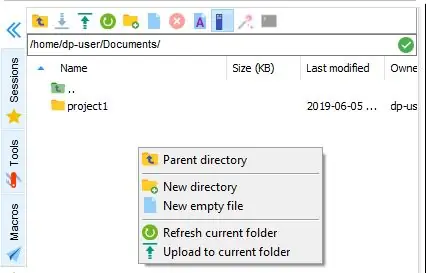
Одоо бид арын хэсгийг ажиллуулахыг хичээж байна.
Эхлээд та "project1" нэртэй шинэ хавтас үүсгэнэ үү.
Дараа нь "Backend" фолдероос.py файлуудыг бүгдийг нь оруулна уу.
Одоо бид SQL серверээс эхлүүлж болно.
Алхам 8: SQL + Импортын мэдээллийн баазыг тохируулна уу
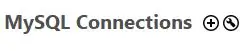
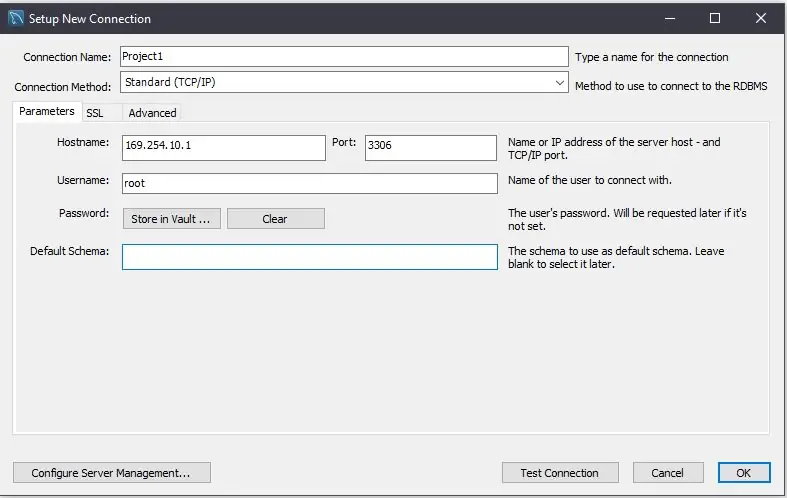
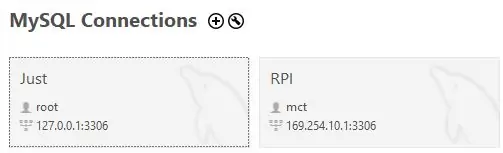
Мэдээллийн санд холбогдох
Эхлээд та MySQL ажлын ширээг суулгана уу. (MySQL вэбсайт руу орохын тулд энд дарна уу)
Дараа нь MySQL Workbench -ийг нээж нэмэх тэмдэг дээр дарна уу (1 -р зургийг үз).
Дараа нь дараах талбаруудыг бөглөнө үү (2 -р зургийг үзнэ үү):
-
Холболтын нэр
- Холболтын нэр
- Жишээ нь: Project1
-
Хостын нэр
- Таны Pi холбогдсон IP хаяг.
- Жишээлбэл: 169.254.10.1
-
Боомт
3306
-
Хэрэглэгчийн нэр
MariaDB -ийг тохируулахад ашигладаг хэрэглэгчийн нэр
Дараа нь "Холболтыг турших" дээр дарна уу.
Одоо та холболтоо харж байна (3 -р зургийг үз). Үүнийг нээхийн тулд дээр нь давхар товшино уу.
Мэдээллийн санг импортлох
Мэдээллийн санг импортлохын тулд зүүн талын самбар дээрх "Өгөгдөл оруулах/сэргээх" дээр дарна уу. (зураг 4)
Дараа нь та "Мэдээллийн сан" фолдер дахь Github репозитороос олж болох sql файлыг "Бие даасан файлаас импортлох" хэсэгт сонгоно уу.
Хэрэв энэ амжилттай болвол та самбар руу залгахдаа програмыг автоматаар эхлүүлэх дараагийн алхам руу явж болно.
Алхам 9: Цахилгаан хангамжийг залгахад програмыг автоматаар эхлүүлнэ үү

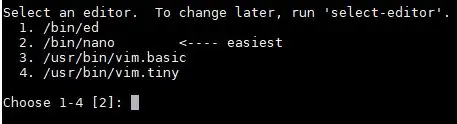
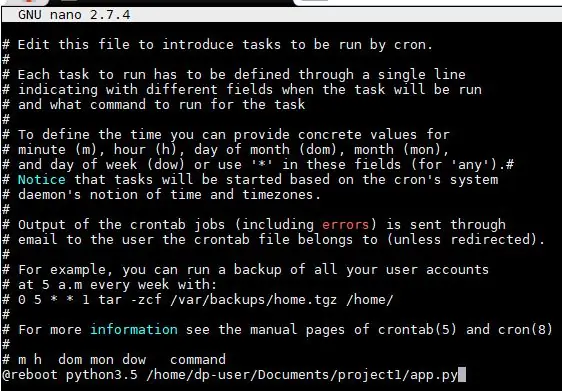
Эхлээд MobaXterm руу очно уу.
Дараа нь дараах тушаалыг бичнэ үү.
sudo crontab -e
Дараа нь 2 дугаарыг бичнэ үү.
Одоо дараах тушаалыг бичнэ үү.
@дахин ачаалах python3.5 /home/dp-user/Documents/project1/app.py
Дараа нь та дараах товчлуурын хослолыг хийнэ үү.
ctrl+x
Дараа нь "y" дээр дарна уу. Үүний дараа enter дээр дарна уу.
Эцэст нь дараах тушаалыг бичнэ үү
sudo дахин ачаална уу
Алхам 10: Орчуулга нэмэх

Орчуулга нэмэхийн тулд "Translation_add.py" -г эхлүүлнэ үү. Та үүнийг "project1" фолдерт (cd -ээр) ороод дараах тушаалыг гүйцэтгэж болно.
- cd/home // Documents/project1 (Зөв хавтас руу очих тушаал)
- python3.5 Translation_add.py
Дараа нь англи, голланд, франц үг, хэллэгийг бөглөнө үү.
Дараа нь enter дээр дарна уу. Одоо үг/хэллэг мэдээллийн санд байна.
Алхам 11: Хэрэглэгчийн гарын авлага + Баярлалаа
Энэхүү үгийн баримт бичигт та вэбсайтыг хэрхэн ашиглах талаар олж мэдэх болно.
Энэхүү зааварчилгааг уншсанд баярлалаа, таны хоол дахиж хэзээ ч хөрөхгүй гэж найдаж байна.
Зөвлөмж болгож буй:
Батерейгаар ажилладаг оффис. Зүүн/Баруун нарны хавтан, салхин турбиныг автоматаар солих нарны систем: 11 алхам (зурагтай)

Батерейгаар ажилладаг оффис. Зүүн/Баруун нарны хавтан, салхин турбиныг автоматаар солих нарны систем: Төсөл: 200 хавтгай дөрвөлжин фут хэмжээтэй оффисыг батерейгаар тэжээх шаардлагатай. Оффис нь энэ системд шаардлагатай бүх хянагч, батерей, эд ангиудыг агуулсан байх ёстой. Нарны болон салхины эрчим хүч нь батерейг цэнэглэх болно. Бага зэргийн асуудал байна, зөвхөн
Тектоник хавтан, Макей: 3 алхам
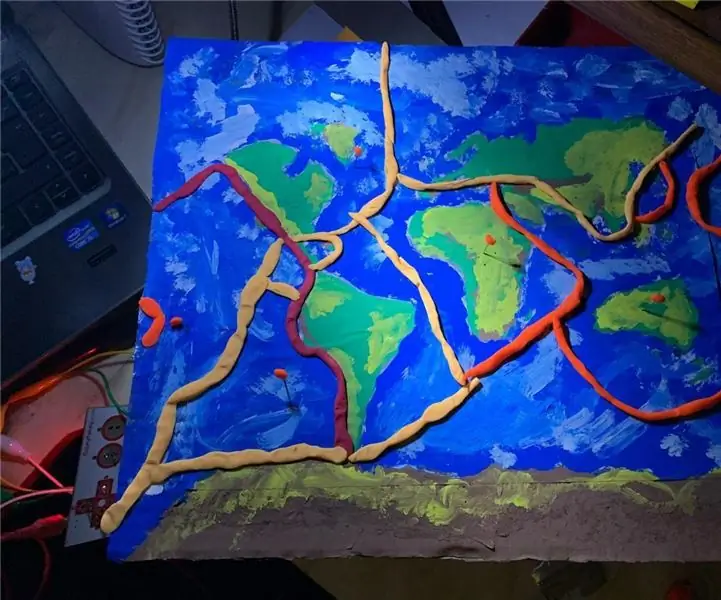
Tectonic Plates, Makey -makey: Como profesora de Historia siempre he is buscado unir mi disciplina con la tecnología de manera lúdica, atractiva y educationativa para los estudiantes, es por esto que cree un map map interacivo usando materiales muy básicos, makey -makey ycray , хамгийн их
DIY GPU арын хавтан нь цахилгаан хэрэгсэлгүй: 16 алхам (зурагтай)

DIY GPU арын хавтан нь цахилгаан хэрэгсэлгүй: Сайн байцгаана уу, энэ зааварчилгаанд би WS2812b LED (Aka Neopixels) ашиглан RGB өөрчлөн тохируулсан график картны хавтанг хэрхэн яаж хийхийг танд үзүүлэх болно. Энэ тайлбар нь шударга ёсонд нийцэхгүй байгаа тул дээрх видеог үзээрэй! Анхаарна уу
Энэ өвөл дулаахан байгаарай: CPU гар халаагч: 4 алхам (зурагтай)

Энэ өвөл дулаахан байгаарай: CPU гар халаагч: Энэхүү жижиг төсөл дээр би хуучин AMD процессорыг хэрхэн сольж жижиг, хөнгөн, ашиглахад хялбар цахилгаан гар халаагуур хийхийг танд үзүүлэх болно. Жижиг зөөврийн цахилгаан банкны тусламжтайгаар энэхүү хэрэгсэл нь таныг 2 цаг хагасын турш дулаацуулж, хялбарчилж чадна
Хүйтэн нөхцөлд хэрхэн дулаахан хувцаслах вэ (Цас) : 7 алхам

Хүйтэн нөхцөлд хэрхэн дулаахан хувцаслах вэ? Энэхүү зааварчилгаа нь "Stay Warm Contest" тэмцээнд оролцож байгаа тул та бүхэн оролцоорой … Саналаа өгөөрэй
